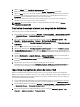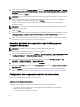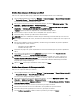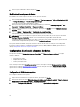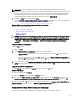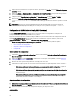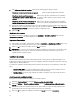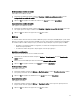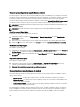Owners Manual
Création d'une séquence de tâches propre à Dell
Pour créer une séquence de tâches propre à Dell à l'aide du modèle Déploiement de serveur PowerEdge :
1. Lancez Configuration Manager en cliquant sur Démarrer → Tous les programmes → Microsoft System Center 2012
→ Configuration Manager → Console Configuration Manager.
L'écran de la console Configuration Manager s'affiche.
2. Dans le panneau de gauche de la console Configuration Manager, sélectionnez Bibliothèque logicielle → Vue
d'ensemble → Systèmes d'exploitation → Séquences de tâches.
3. Cliquez avec le bouton droit sur Séquences de tâches, puis sélectionnez Déploiement de serveur sans système
d'exploitation → Créer un modèle de déploiement de serveur Dell PowerEdge.
L'Assistant Séquence de tâches de déploiement de serveur Dell PowerEdge s'affiche.
4. Entrez le nom de la séquence de tâches dans le champ Nom de la séquence de tâches.
5. Sélectionnez l'image de démarrage à utiliser dans la liste déroulante.
REMARQUE: Nous vous recommandons d'utiliser l'image de démarrage personnalisée Dell que vous avez créée.
6. Sous Configuration matérielle du serveur, sélectionnez les éléments matériels à configurer dans cette séquence de
tâches.
7. Dans la zone Installation du système d'exploitation, sélectionnez le type d'installation du système d'exploitation.
Les options disponibles sont les suivantes :
– Utilisation d'une image WIM du SE,
– Installation du SE par script.
8. Sélectionnez un progiciel de système d'exploitation dans le menu déroulant Progiciel de système d'exploitation à
utiliser.
9. Si vous disposez d'un progiciel contenant unattend.xml, sélectionnez-le dans le menu Progiciel avec infos
unattend.xml. Sinon, cliquez sur <ne pas sélectionner maintenant>.
10. Si Dell Lifecycle Controller Integration pour Configuration Manager est installé sur le serveur, cochez la case
Appliquer les pilotes de Dell Lifecycle Controller. Pour en savoir plus, reportez-vous au manuel
Dell Lifecycle
Controller Integration for Configuration Manager User's Guide
(Guide d'utilisation de Dell Lifecycle Controller
Integration pour Configuration Manager).
11. Cliquez sur Créer. Un message de confirmation s'affiche. Cliquez sur Fermer.
Création d'une séquence de tâches personnalisée
Pour créer une séquence de tâches personnalisée :
1. Lancez Configuration Manager en cliquant sur Démarrer → Tous les programmes → Microsoft System Center 2012
→ Configuration Manager → Console Configuration Manager.
L'écran de console Configuration Manager s'affiche.
2. Dans le panneau de gauche de la console Configuration Manager, sélectionnez Bibliothèque logicielle → Vue
d'ensemble → Systèmes d'exploitation → Séquences de tâches.
3. Cliquez avec le bouton droit sur Séquences de tâches, puis cliquez sur Créer une séquence de tâches. L'Assistant
Créer une séquence de tâches s'affiche.
4. Sélectionnez Créez une séquence de tâches personnalisée, puis cliquez sur Suivant.
5. Entrez le nom, le numéro de version et les commentaires correspondant à la séquence de tâches.
6. Recherchez l'image d'amorçage Dell que vous avez créée, puis cliquez sur Suivant.
7. L'écran Confirmer les paramètres s'affiche. Vérifiez vos paramètres, puis cliquez sur Suivant.
13